Két oldal másolása egyetlen oldalra
Ha a 2->1 másolás (2-on-1 copy) lehetőséget választja a Másolás (Copy) menü Elrendez. (Layout) pontjánál, két eredeti dokumentumoldalt másolhat a papír egyetlen oldalára a képek kicsinyítésével.
Koppintson a Beállítások (Settings) elemre a másolás mód készenléti képernyőjén, majd a nyomtatási beállítások képernyőjén válassza a 2->1 másolás (2-on-1 copy) lehetőséget az Elrendez. (Layout) pontnál.
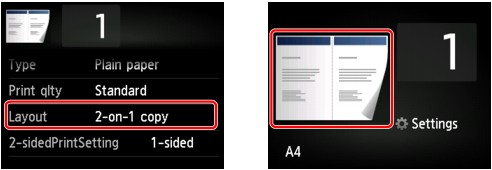
Válassza a 2->1 másolás (2-on-1 copy) lehetőséget, majd koppintson az OK gombra.
Ha a Speciális (Advanced) elemre akkor koppint, amikor a 2->1 másolás (2-on-1 copy) meg van adva, akkor megadhatja az eredeti dokumentum tájolását és sorrendjét.
-
Ha a Tájolás: Álló (Orientation: Portrait) és a Balról jobbra (Left to right) lehetőséget választja:
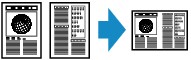
-
Ha a Tájolás: Álló (Orientation: Portrait) és a Jobbról balra (Right to left) lehetőséget választja:
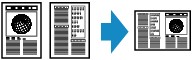
-
Ha a Tájolás: Fekvő (Orientation: Landscape) és a Fentről lefelé (Top to bottom) lehetőséget választja:
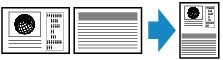
-
Ha a Tájolás: Fekvő (Orientation: Landscape) és a Lentről felfelé (Bottom to top) lehetőséget választja:
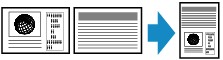
A sorrend kiválasztása után megadhatja, hogy kívánja-e használni az előnézeti képernyőt. Ha a BE (ON) elemre koppint, megjelenik az előnézeti képernyő, amelyen ellenőrizheti a tájolást.
 Megjegyzés
Megjegyzés
-
Ha az érintőképernyőn Az eszköz memóriája megtelt. A folyamatot nem lehet folytatni. (Device memory is full. Cannot continue process.) üzenet jelenik meg, állítsa a nyomtatási minőséget a Normál (Standard) értékre, majd próbálja újra a másolást. Ha ez sem oldja meg a problémát, állítsa a nyomtatási minőséget Vázlat (Draft) értékre, majd próbálja újra a másolást.
-
Ez a funkció használható a Kétoldalas másolat funkcióval együtt.
Ha a kétoldalas másolással együtt használja ezt a funkciót, akkor négy lapból álló eredetit is rámásolhat egyetlen papírlapra. Ebben az esetben a papír mindegyik oldalára az eredeti két lapjának másolata kerül.
Ha a kétoldalas másolással együtt használja ezt a funkciót, válassza ki a Kétoldal. (2-sided) elemet a Kétoldal. ny. beáll. (2-sidedPrintSetting) beállításnál, és adja meg a tájolást és a nyomtatott oldalak fűzési szélét a nyomtatási beállítások képernyőjén.
További tudnivalók a kétoldalas másolásról:
A tájolás ellenőrzésekor:
Ha az előnézeti képernyőt használja, a másolás megkezdése előtt megjelenik az alábbi képernyő, amelyen ellenőrizheti a tájolást.
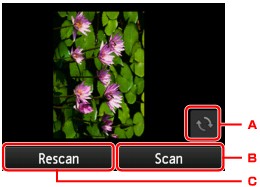
-
Koppintson az eredeti 180 fokos elfordításához.
-
Koppintson az eredeti beolvasásának elkezdéséhez.
-
Koppintson az eredeti ismételt beolvasásához.
A beolvasás befejezésekor:
Az eredeti dokumentum első lapjának beolvasása után megjelenik az alábbi képernyő.
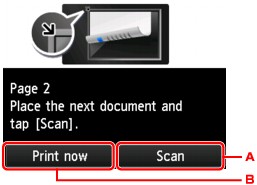
-
Koppintson az eredeti beolvasásának elkezdéséhez.
A beolvasás után távolítsa el az eredeti dokumentum lapját az üveglapról, helyezze a következő lapot az üveglapra, majd koppintson a Beolvasás (Scan) elemre.
-
Koppintson a már beolvasott eredeti másolásának elkezdéséhez.
A készülék elkezdi az eredeti dokumentum második lapjának beolvasását és másolását.
 Megjegyzés
Megjegyzés
-
Hozzáadhatja a másolási feladatot nyomtatás közben.
-
Ha a kétoldalas másolással együtt használja ezt a funkciót, az eredeti dokumentum második lapjának beolvasását követően megjelenik a fenti képernyő. Olvassa be az eredeti dokumentum harmadik és negyedik lapját a képernyőn olvasható utasításokat követve.


